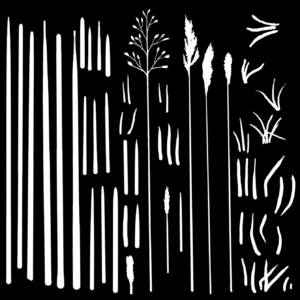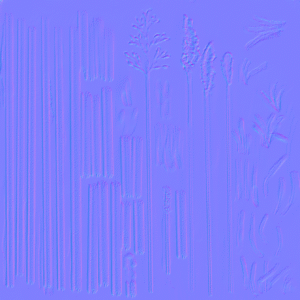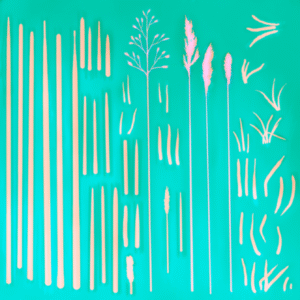Licht sitzt erst einmal grob, aber es sieht alles noch sehr statisch und platt aus. Zeit für Blender und Krita. Wir bauen Gras.
Der grundlegende Stil soll sich an den Look von Caspar David Friedrich oder William Turner anlehnen, soweit das geht. Auf alle Fälle kommt hier kein Fotorealismus zum Tragen.
Echte Texturen in Krita
Wir fangen mit den Texturen für Gras in Krita an. Neues Dokument, Vorlage Textur 2K. Eine Ebene mit Grün wird die Basis, darüber kommt ein Transparenz Layer. Auf den malen wir mit Schwarz und Weiß erst einmal rum. Das wird unsere Maske für Formen der einzelnen Bestandteile. Verschiedene Pinsel ausprobieren sind angesagt. Bei gedrückter V-Taste können wir gerade Linien zeichnen, in Photoshop wäre das Shift. Das nutzen wir hier.
Wir toben uns aus, ziehen Fotos und andere Quellen zu Rate, malen auf der Farbebene die Variationen rein. Passt. Exportiert wird das ganze als PNG mit Alpha-Kanal und ab nach Blender.
Gras in 3D
Wir bauen sehr einfache Meshes in Blender, Blätter aus Planes, Stengel aus Cubes. Im Edit-Modus verfeinern wir alles mit Loop Cuts, aber dezent, verbiegen aber noch nichts.
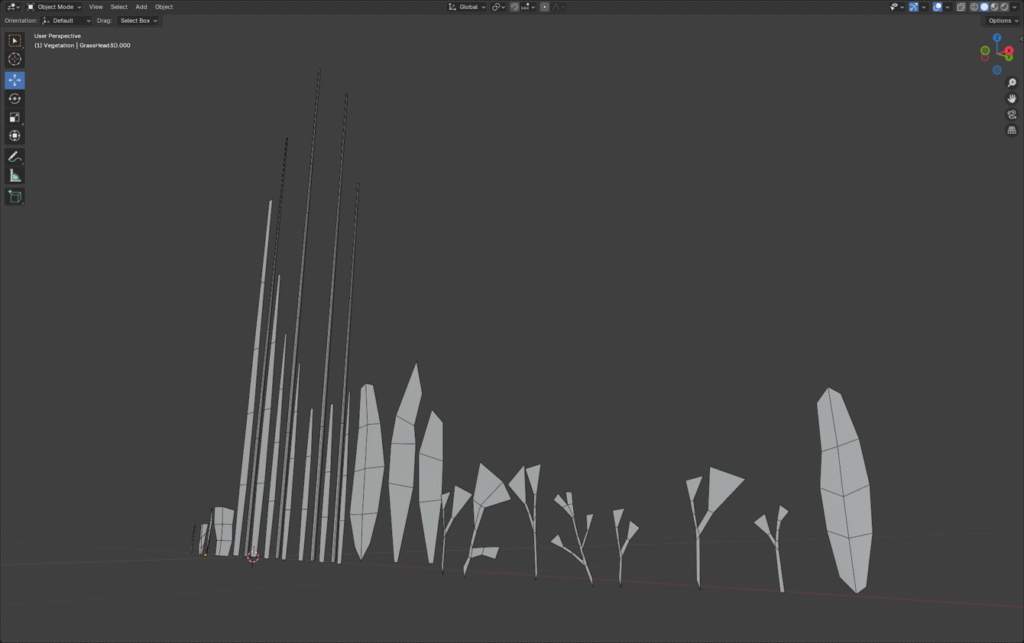
UVs
Als nächstes kommt das Mapping. Dort nehmen wir unser Krita-PNG zu Hilfe und rücken die einzelnen Teile im Mapping-Werkzeug zurecht.
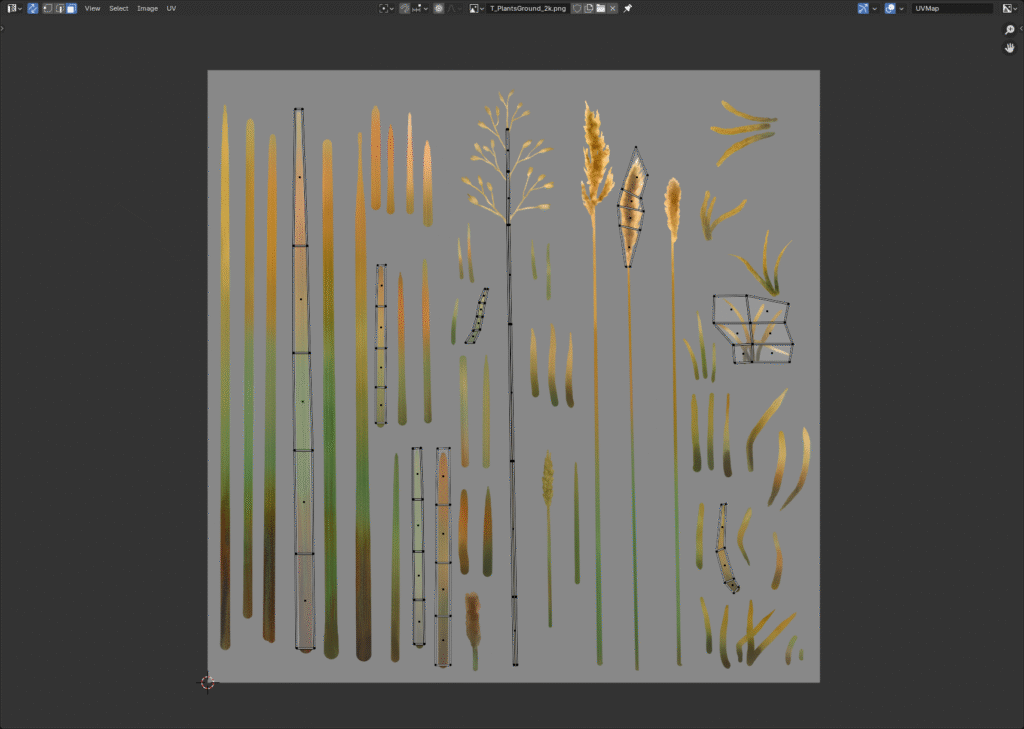
Etwas komplexer
Zurück im Object und wahlweise Edit Mode werden die Teile dupliziert, skaliert, gebogen und in Form und Position gebracht, sodass wir einige Variationen von einzelnen Büscheln haben. Die einzelnen Ergebnisse werden zu Objekten zusammen gefasst (STRG+J), ein eindeutiger Name vergeben (Richtlinien zu Namenskonventionen stehen in der Dokumentation der UE) und gespeichert. Größere Flächen daraus bauen wir später in der UE zusammen.
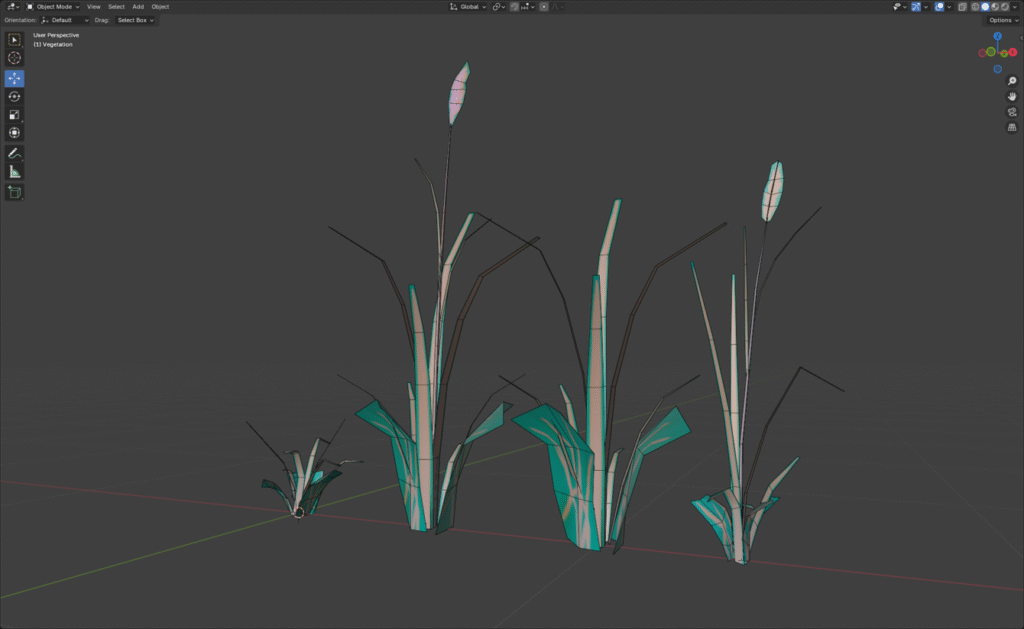
Da die künftigen Wiesen etwas lebendiger wirken und die Grashalme und Blätter sich im Wind wiegen sollen, sind noch einige Schritte im Blender nötig. Wir wechseln bei jedem Grasbüschel in den Weight Paint Mode, schalten in eine Seitenansicht und packen mit dem Gradient Tool einen Verlauf darüber. Der rote Teil wird sich später gar nicht bewegen, der mehr in Richtung blauer Teile dagegen umso mehr.
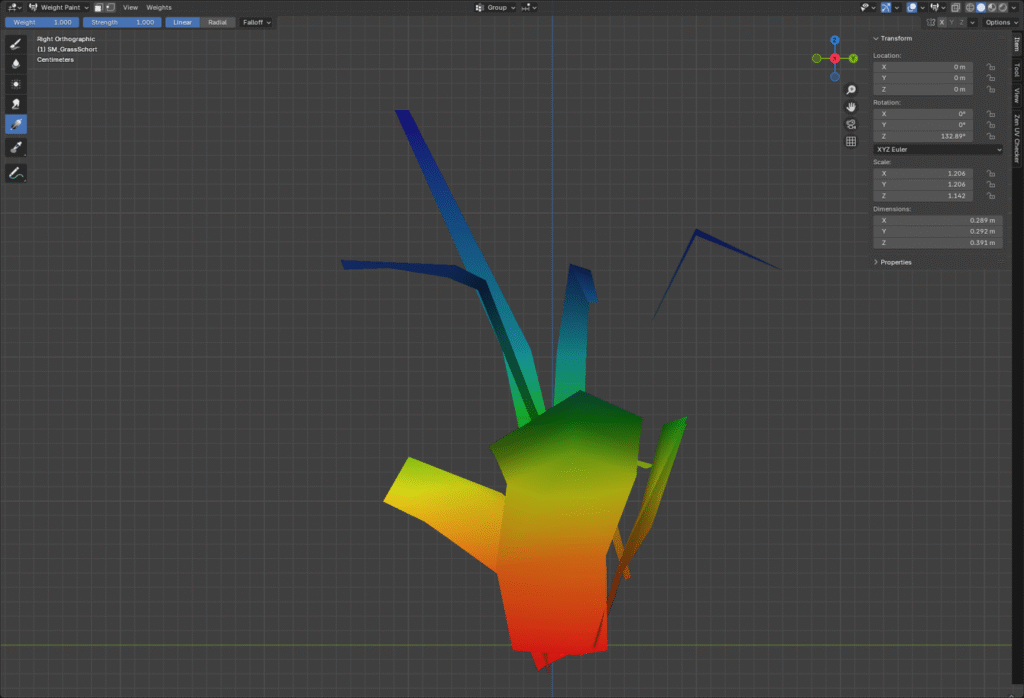
Wir wechseln in den Vertex Paint und übernehmen mit Paint -> Vertex Color from Weight die Attribute.
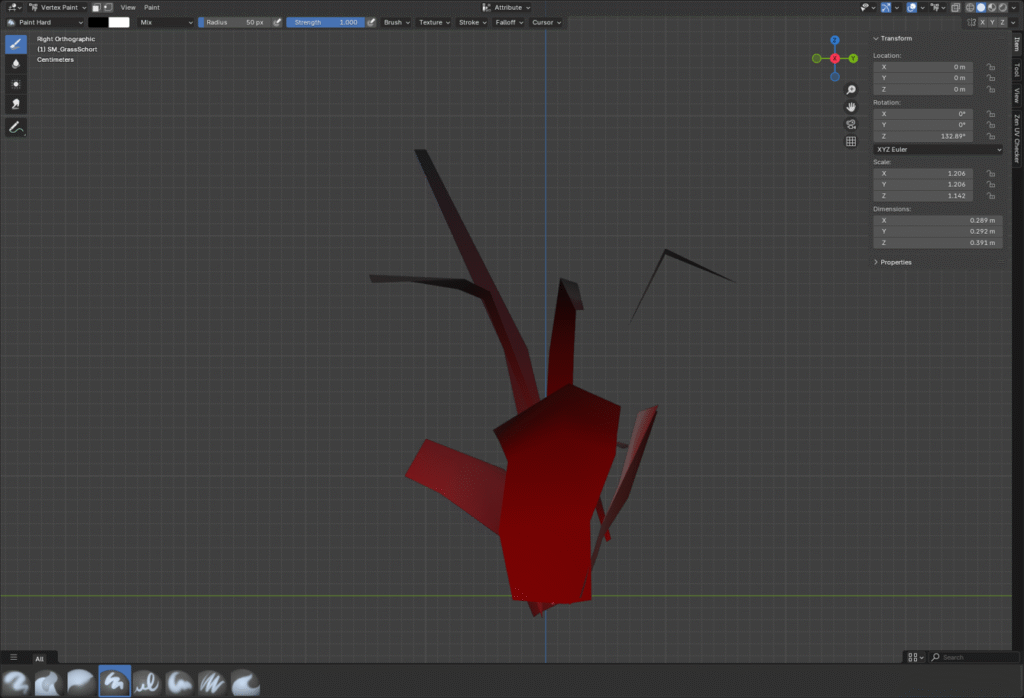
Im Shader Editor bauen wir uns ein Material, welches dieses Vertex Paint mit exportiert. Dann wie beim Blocking ein FBX-Export, nur diesmal wird unter Geometrie die Option Faces ausgewählt. Fertig.
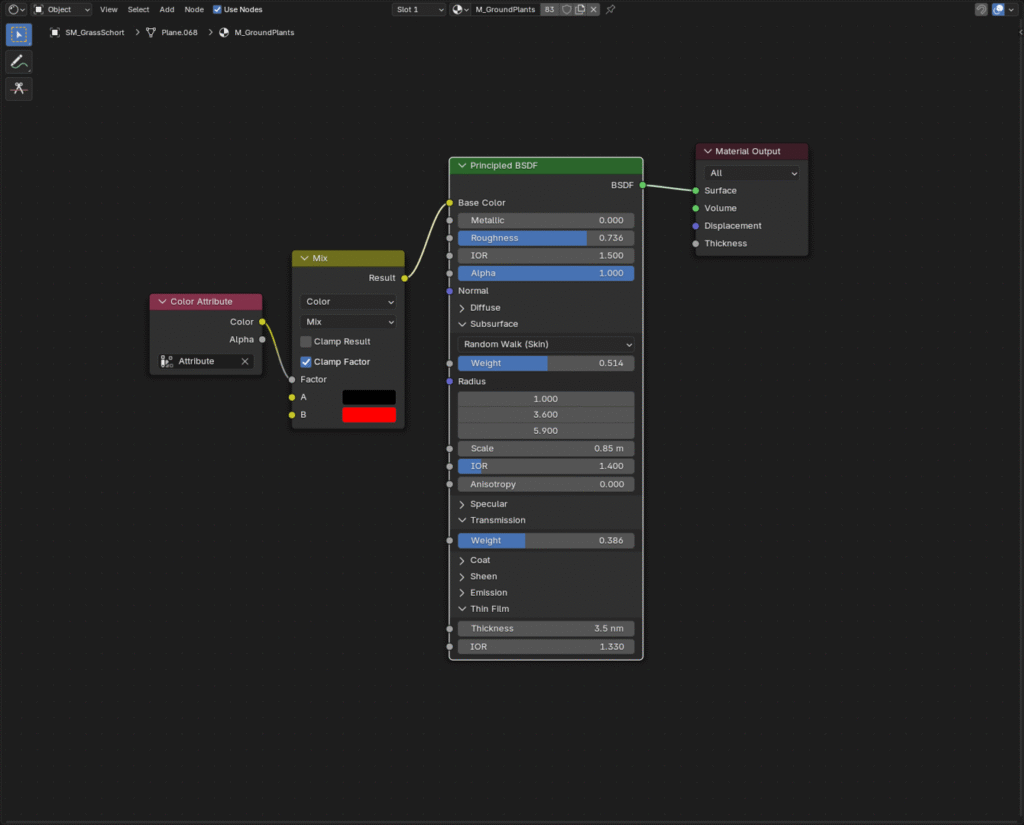
Texture Painting Light
Die Modelle sind fertig, wir können in Krita unsere Texturen verfeinern und nebenbei auch die Kanäle für die ART-Textur (A=Alpha/Transparenzmaske; R=Reflexion; T=Transluzens) anlegen und die Normal Map generieren.
Man kann sich auch einiges von Fab runter ziehen, gerade Quixel hat cooles Zeug, aber es ist dann Foto-realistisch und nicht mehr der eigene Stil. Wir wollen hier aber was eigenes.
Wir packen unsere Transparenzmaske als Paint Layer in eine neue Ebenengruppe (ART). Den Modus setzen wir auf Copy Red. Danach kommen die Kanäle für Glanz (Roughness) und Subsurface Scattering (SSS). Dazu packen wir Kopien unseres farbigen Paint Layers in die ART-Gruppe, wandeln die in Graustufen und passen diese mit Schwellenwert, Gradationskurfen usw an. Mit Hilfe von Filter Layer bleibt die Arbeit non destructive. Ich schreib dazu nochmal eine extra Anleitung. Die dunkleren Bereiche beeinflussen die Effekte später stärker, bei weiß kommen sie gar nicht zum Tragen. Glanz geht dann auf den grünen Kanal (Copy Green) und SSS auf den blauen (Copy Blue). Die ART-Gruppe können wir dann als eine PNG ohne Alpha exportieren. Bei der Normal Map kommt ein Filter aus der Rubrik Edge Detection zum Einsatz, Height to Normal Map. Für die UE ist es wichtig, die Reihenfolge auf X+ Z+ Y- zu setzen, sonst sind dort Kerben Huckel und umgedreht. Wir exportieren alles und sind mit Krita fürs erste fertig.
Im nächsten Schritt ist korrekter Wind angesagt. Leider funktioniert das nicht mehr so einfach wie in den Vorgängern. Wird also ein extra Eintrag ins Tagebuch.
Qapla´!